Лучшие бесплатные просмотрщики изображений — 5 программ
Сейчас посмотрим, чем воспользоваться для просмотра изображений на компьютере, выберем лучшие просмотрщики фото для Windows. Лучший просмотрщик фото — понятие субъективное, поэтому я предложу в статье несколько приложений, с помощью которых можно открывать популярные графические форматы для просмотра и обработки изображений.
Любой пользователь, при работе на компьютере, неминуемо сталкивается с картинками, изображениями, фотографиями. В любом случае, файлы графических форматов попадут на компьютер, поэтому потребуется программа для их открытия и просмотра. Поэтому, на компьютере необходим просмотрщик фото, для удобного просмотра цифровых изображений.
В Windows 10 встроено приложение Фотографии, с помощью которого можно открыть графический файл, создать альбом, произвести необходимые изменения с фото и т. п. В прежних версиях Windows использовалось приложение Просмотр изображений Windows. Пользователь может установить Просмотр изображений Windows в Windows 10, в дополнение к программе Фотографии, подробнее об этом читайте здесь.
Существует бесплатное приложение Фотоальбом (Photo Gallery), входящее в состав основных компонентов Windows Live. Фотоальбом поддерживает открытие и редактирование фото. Программу нужно установить на компьютер (она не входит в состав ОС). Подробно о Фотоальбоме Windows Live прочитайте в этой статье.
Кроме приложений производства компании Майкрософт, создано большое количество сторонних программ для просмотра и редактирования изображений. В данной статье мы рассмотрим лучшие бесплатные программы — просмотрщики изображений, которые имеют много дополнительных встроенных инструментов для работы с файлами графических форматов.
Сторонние просмотрщики (вьюверы) фото можно использовать на своем компьютере, в качестве альтернативы стандартным средствам Windows. В качестве лучших бесплатных программ для просмотра изображений, я рекомендую обратить внимание на следующие программы: FastStone Image Viewer, XnView, IrfanView, Ashampoo Photo Commander Free, Honeyview. Данные программы работают на русском языке в операционной системе Windows.
Данные приложения, помимо базовых функций, имеют инструменты для редактирования изображений. Для более серьезного редактирования картинок понадобиться другая программа — редактор изображений (фото).
Лучшие просмотрщики фото, помимо функции просмотра, обладают дополнительными возможностями, необходимыми для работы с изображениями на компьютере. Программы имеют встроенные инструменты для выполнения различных операций с цифровыми фотографиями или любыми другими изображениями: поворот, изменение размера, удаление эффекта «красных глаз», образка, коррекция цвета, преобразование в другие форматы, отправка на печать и т. д.
За рамками этого обзора осталась бесплатная программа Picasa (которая вошла бы в этот обзор), из-за того, что Google в 2016 году прекратил разработку и поддержку приложения.
ФотоМАСТЕР
Представляет собой полноценное ПО для обработки изображений. Также может использоваться для просмотра графических файлов. Переключаться с одного фото на другое можно при помощи стрелочек или используя миниатюры внизу экрана. Список расширений, с которыми работает редактор весьма обширен. Кроме того, ФотоМАСТЕР обладает функциями конвертера и имеет модуль печати, в котором можно настроить основные параметры фото перед отправкой на принтер.
Однако основное назначение программы – обработка изображений. Вы сможете быстро заменять фон, автоматически ретушировать портреты, проводить качественную цветокоррекцию, удалять нежелательные объекты из кадра, добавлять надписи и многое другое.
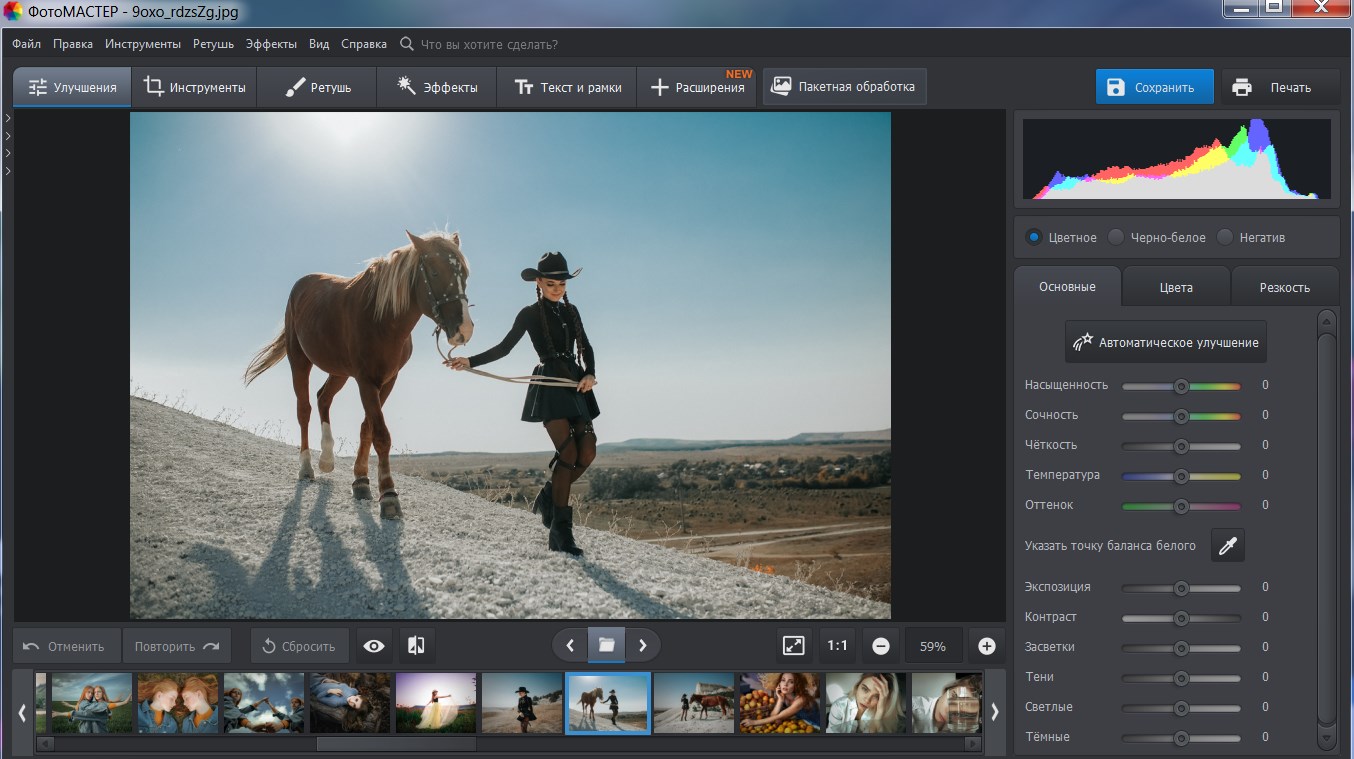
- Впечатляющий редактор. Богатый инструментарий для редактирования картинок.
- Поддержка популярных расширений. Чтение разнообразных форматов, в том числе RAW большинства современных цифровых камер.
- Пакетное преобразование. Функция конвертера и компрессора (сжимание файлов без потери качества).
- Совместимость. Интеграция с Windows любой сборки, начиная от Windows 10, заканчивая XP.
- Вывод фото на печать. При наличии принтера фотоснимки можно сразу распечатать.
Google Photo
Google Photo – полностью онлайн ресурс, так что для просмотра картинок вам нужно сначала закачать их на сервис. Это заметно сказывается на скорости просмотра и обработки, особенно если вы планируете хранить на сервере крупные файлы. Сервис позволяет создавать папки и делать метки на снимках, просматривать фото в режиме слайд-шоу. Также он включает в себя минимальные возможности редактирования (поворот и обрезка) и небольшую библиотеку фильтров.
Кроме онлайн-площадки, доступно мобильное приложение для iPhone и Android. Добавлять файлы на площадку можно напрямую через сайт или скачать Google Drive для компьютера (функции просмотра и редактирования там отсутствуют). Таким образом фотографии быстро синхронизируются с серверами, поэтому вы можете не беспокоиться о потере. В целом Google Photo можно рассматривать как хранилище, а не средство для просмотра. Но это хорошее решение, если у вас нет доступа к вашему компьютеру, а вам срочно понадобился какой-то снимок.

ФотоГалерея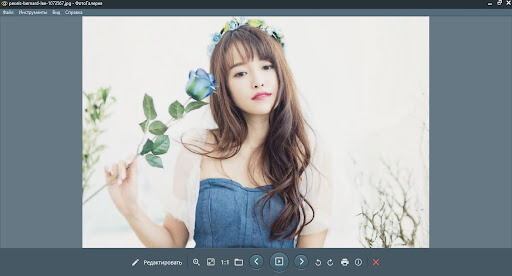
Этот бесплатный обозреватель отличается тем, что в нём можно просматривать даже редкие форматы, в том числе проекты PSD без запуска самого Photoshop. Программа позволяет отображать или скрывать миниатюры фотографий в выбранной папке, быстро переключаться между изображениями и запускать слайд-шоу. Софт поставляется с базовыми опциями редактирования: обрезка, улучшение, исправление линии горизонта.
Особенности:
- несколько типов отображения: окно обозревателя, слайд-шоу, миниатюры;
- запуск печати с настраиваемыми параметрами;
- просмотр и изменение свойств изображений;
- автоматическое и ручное улучшение фотографии;
- изменение формата графики.
Плюсы:
- быстрая работа даже при открытии крупных фото;
- удобный интерфейс;
- минимальная нагрузка на ПК.
Минусы:
- мало инструментов редактирования;
- при открытии GIF «теряется» анимация.
STDU Viewer
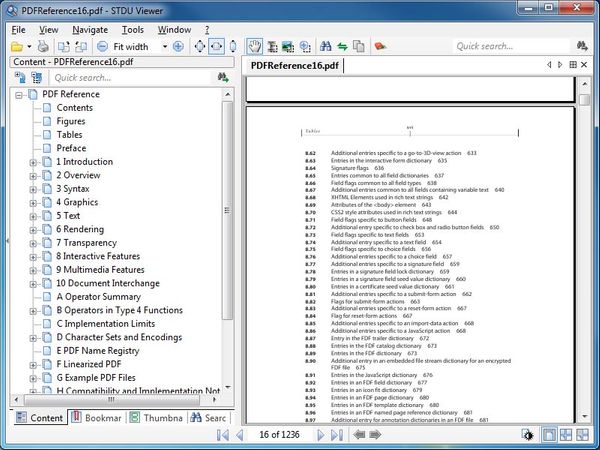
Универсальная программа STDU Viewer предназначена не только для фотографий, но и для текстовых файлов. С помощью этого редактора можно открывать и просматривать различные форматы, например DjVu, PDF, CBR, с большим количеством страниц WMF, BMP, GIF, TIFF, TXT, EMF, JPG, JPEG, PNG и даже PSD. Иными словами, эта программа поможет в любой ситуации. Стоит отметить, что она предоставляется бесплатно, а набор функций такой же, как в платных приложениях.
Преимущества STDU Viewer:
- Открытие большого количества документов и форматов;
- Возможность настроить ассоциации открытия;
- Быстрая работа;
- Широкий выбор функций;
- Простая печать;
- Интуитивно понятный интерфейс.
STDU Viewer прекрасно подходит для использования дома. Она позволяет легко и быстро запускать большое количество файлов разных типов. Дополнительные функции, такие как редактирование, перемещение, переименование, дают большие преимущества перед конкурентами. Приложение поддерживает гиперссылки, изображения можно находить по тексту, также можно оставлять комментарии к фотографиям.
Так как STDU Viewer относится не просто к менеджеру изображений и предоставляет большое количество функций, включая электронные документы, к нему предъявляются завышенные требования. Однако похвастаться программа какими-либо несвойственными редактору фотографий функциями не может, по этой причине невозможно поставить её на ступень выше всех перечисленных программ. Невзирая на это, приложение пользуется популярностью, так как имеет функции, удовлетворяющие большинство пользователей.
В этой статье были рассмотрены самые популярные бесплатные программы для просмотра изображений. Все вышеперечисленные приложения являются качественными и проверенными. Каждый пользователь обязательно сможет найти для себя подходящий вариант, руководствуясь личными потребностями в работе с изображениями. Есть и другие программы, которые не были рассмотрены, но они не менее эффективные: Universal Viewer, Free DWG Viewer, Wildbit Viewer, Free Photo Viewer и прочие. У каждой из этих программ есть миллионы поклонников, которым нравятся те или иные функции.
Инструменты систематизации
Вопрос о грамотной систематизации изображений на жестком диске встает все острее по мере их накопления. ACDSee анализирует ваш жесткий диск и заносит информацию обо всех изображениях в свою базу данных. Вы можете выбирать конкретные папки, в которых производить анализ информации, а также при необходимости указывать папки, которые не нужно анализировать.
С помощью базы данных вы можете сортировать изображения в альбомы по тематике, присваивать им произвольные метки, составлять рейтинги, добавлять комментарии.
Вы можете осуществлять поиск изображений не только по именам файлов, но и по строкам из информации EXIF. Это бывает полезным, если, например, вы хотите отыскать все фотографии, снятые на чувствительности ISO400, чтобы посмотреть, как работают разные фотокамеры в подобных условиях.
Появившаяся в восьмой версии программы функция быстрого поиска, напротив, практически бесполезна, так как не позволяет искать по произвольным подстрокам. Поиск заканчивается удачей только в том случае, если запрос совпадает с началом имени файла изображения или папки. Например, поиск «20051130 любовь и страсть», осуществленный с помощью запроса «страсть» окончится неудачей.
FastStone Image Viewer
В число лучших программ для просмотра фотографий смело можно добавлять и этот простой, быстрый и бесплатный графический вьюер, способный распознавать многие форматы изображений, от ICO до таких тяжеловесных, как RAW. Приложение имеет удобный интерфейс, ненужные или малоупотребительные функции отсутствуют, но те, которые могут понадобиться во время просмотра, присутствуют в достаточном количестве.
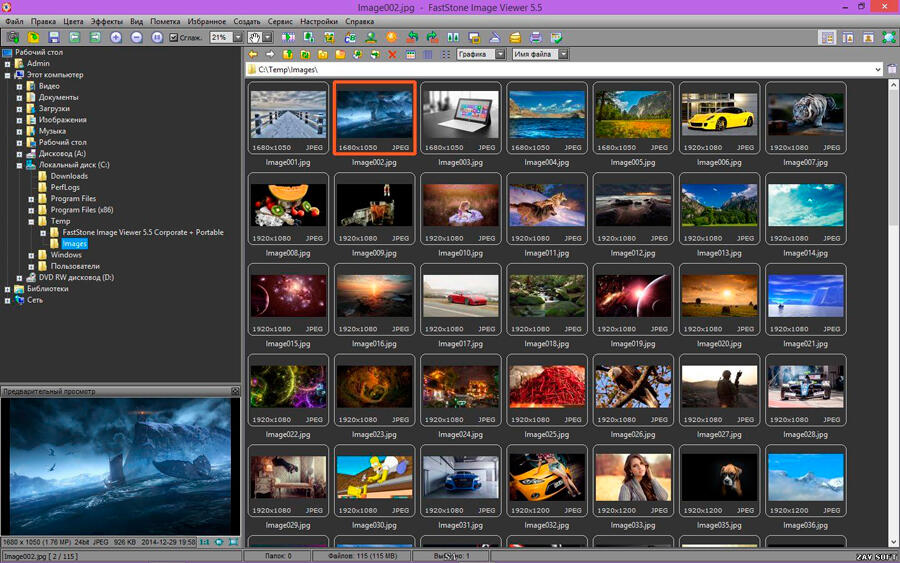
Так, FastStone Image Viewer умеет редактировать и производить несложную постобработку фотографий, добавлять на рисунок водяные знаки, обрезать картинку, вырезать ненужные фрагменты, создавать визитки и открытки.
- поддержка огромного количества графических форматов;
- немалый набор полезных и интересных функций;
- создание слайд-шоу, альбомов;
- возможность установки плагинов.
Кроме того, Фастстоун позволяет производить пакетные манипуляции с файлами (перемещать, переименовывать, удалять, отправлять на печать), есть возможность наложения эффектов на фотографии.
При использовании сторонних плагинов простенький встроенный редактор превращается в полноценный инструмент для попиксельного редактирования изображений, появится возможность воспроизведения видео, делать скриншоты и выполнять другие задачи.
FastStone Image Viewer
FastStone Image Viewer – приложение для открытия, редактирования и конвертации графических файлов. Пользователям доступна удобная сортировка по папкам, создание визиток и слайд-шоу, добавление вотермарка, пакетная обработка. FastStone умеет взаимодействовать с принтерами и сканерами, пересылать картинки почтой.
Интерфейс FastStone Image Viewer
Меню софта максимально простое, поэтому разобраться в нём не составит труда. Вьюер поддерживает все графические расширения, включая RAW. Если подключить к нему дополнительные плагины, то он превратится в функциональный фоторедактор.





Бонус: Windows Photo Viewer.
Самая полезная программа для просмотра фотографий, которая поставляется с Windows XP, Vista, даже Windows 7, поставляется с Windows Photo Viewer. Если вы не понимаете, почему я добавил старую программу просмотра фотографий Windows, то ответ будет такой, что она работает очень хорошо. Кроме того, вы можете использовать его и в Windows 10. Итак, здесь я расскажу вам, как включить старую программу просмотра фотографий Windows в Windows 10.
- Загрузите Windows Photo Viewer.
- Распакуйте файл и запустите «Активировать Windows Photo Viewer в Windows 10».
- Перейдите в меню «Пуск», теперь откройте настройки системы.
- Найдите приложения по умолчанию и в приложениях по умолчанию установите Windows Photo Viewer по умолчанию в средстве просмотра фотографий.
Вывод
Поскольку вы ищете быструю альтернативу средству просмотра фотографий Windows 10. Тогда я уверен, что это список из 10 лучших средств просмотра фотографий для Windows 10 и 11 2022. Моя любимая программа для просмотра фотографий из этого списка — Basic Photo Viewer и IrfanView. Дайте мне знать, какой из них вам больше всего нравится, оставив комментарий в поле для комментариев.
Кроме того, не забудьте поделиться этой статьей со своими друзьями во всех социальных сетях.
Тэги:
Один отзыв на “ 10 Лучших программ просмотра фотографий для Windows 10 и Windows 11 [2022] ”
Allah razi olsun sizden. 10. Bonus: Windows Fotoğraf Görüntüleyici. inanilmaz faydali oldu. Tesekkürler.












